محتوا:
توضیحات مؤلفه
"نصبکننده خودکار بهروزرسانیها" در ویندوز 7 برای نصب بهروزرسانیهایی طراحی شده است که نمیتوان از "مرکز بهروزرسانی ویندوز" دریافت کرد. معمولاً این مؤلفه هنگام نصب دستی فایلهایی که از وبسایت رسمی شرکت مایکروسافت یا دیگر منابع معتبر دانلود شدهاند، اجرا میشود. این اشیاء در نام خود پیشوند KB دارند و سپس شماره بهروزرسانی قرار میگیرد. در تصویر زیر، رابط کاربری پنجره استاندارد "نصبکننده خودکار بهروزرسانیها" را مشاهده میکنید.

نصب بهروزرسانیها از طریق "نصبکننده خودکار بهروزرسانیها"
بهطور خلاصه، به بررسی نحوه تعامل کاربران با این مؤلفه در هنگام نصب دستی بهروزرسانیهای توصیفشده میپردازیم. معمولاً برای این کار الگوریتم استاندارد زیر انجام میشود:
- به وبسایت رسمی شرکت مایکروسافت مراجعه کنید یا به جستجوی بهروزرسانی با کد آن از طریق موتور جستجو در مرورگر بپردازید. اگر صفحه اصلی باز است، روی نماد ذرهبین کلیک کنید تا نوار جستجو نمایش داده شود.
- در آن، نام بهروزرسانی را وارد کرده و روی نتیجه مناسب از نتایج جستجو کلیک کنید.
- به صفحه بهروزرسانی از طریق برگه جدید با نتایج بروید.
- روی دکمه "Download" کلیک کنید تا دانلود بهروزرسانی به کامپیوتر شما آغاز شود.
- فایل اجرایی دانلود خواهد شد که باید آن را اجرا کنید.
- پنجره "نصبکننده خودکار بهروزرسانیهای ویندوز" ظاهر میشود و بررسی وجود این بهروزرسانی در کامپیوتر آغاز میشود. منتظر اتمام این عملیات باشید و پنجره فعلی را ببندید.
- هنگامی که پیامی مبنی بر عدم وجود و نصب بهروزرسانی نمایش داده شد، نصب را تأیید کنید.
- فقط باید منتظر اتمام نصب باشید و پیشرفت را در یک پنجره جداگانه دنبال کنید.اگر به هر دلیلی خطاهایی پیش بیاید، شما بلافاصله از آنها مطلع خواهید شد.
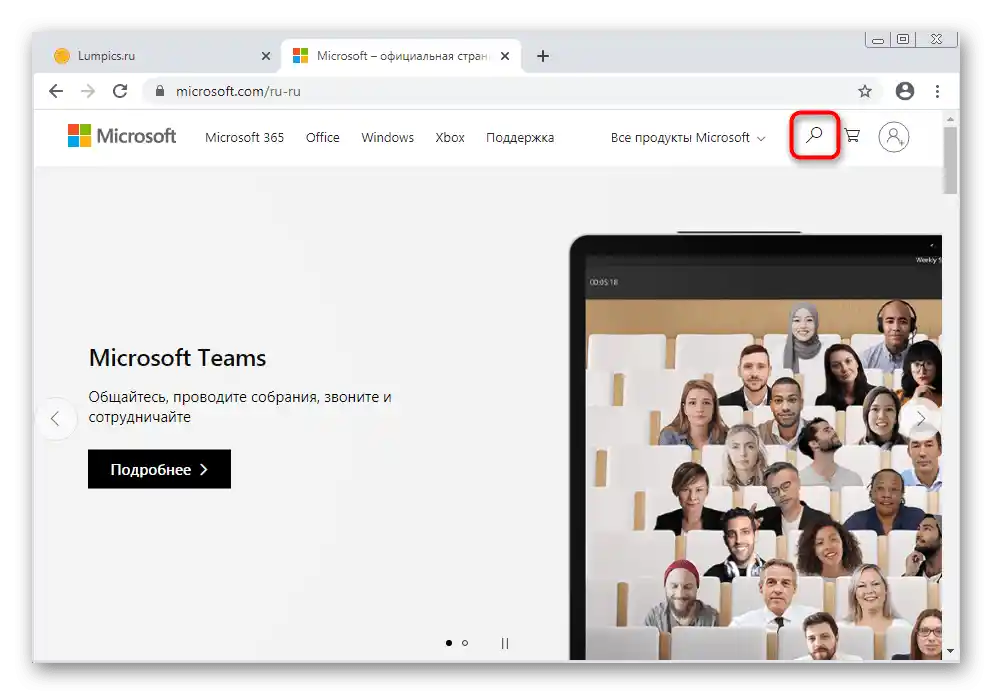
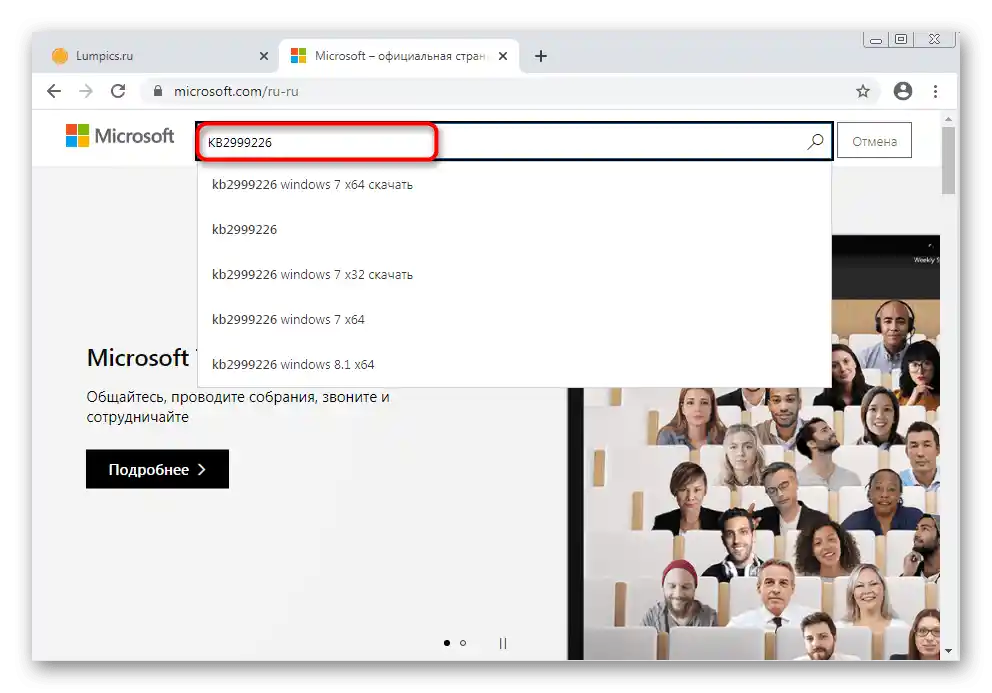
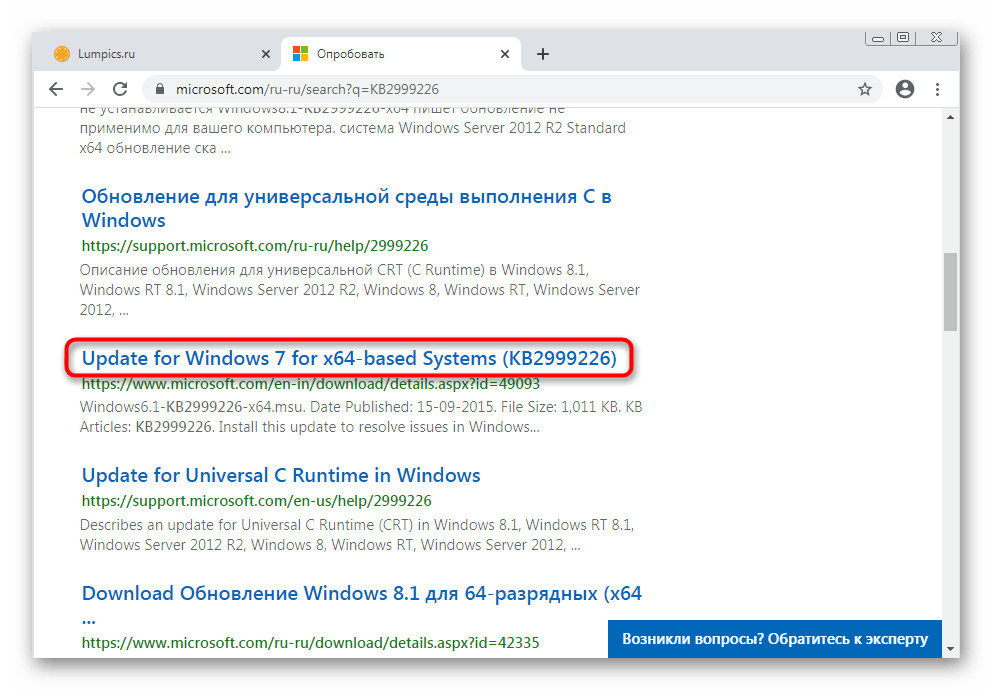
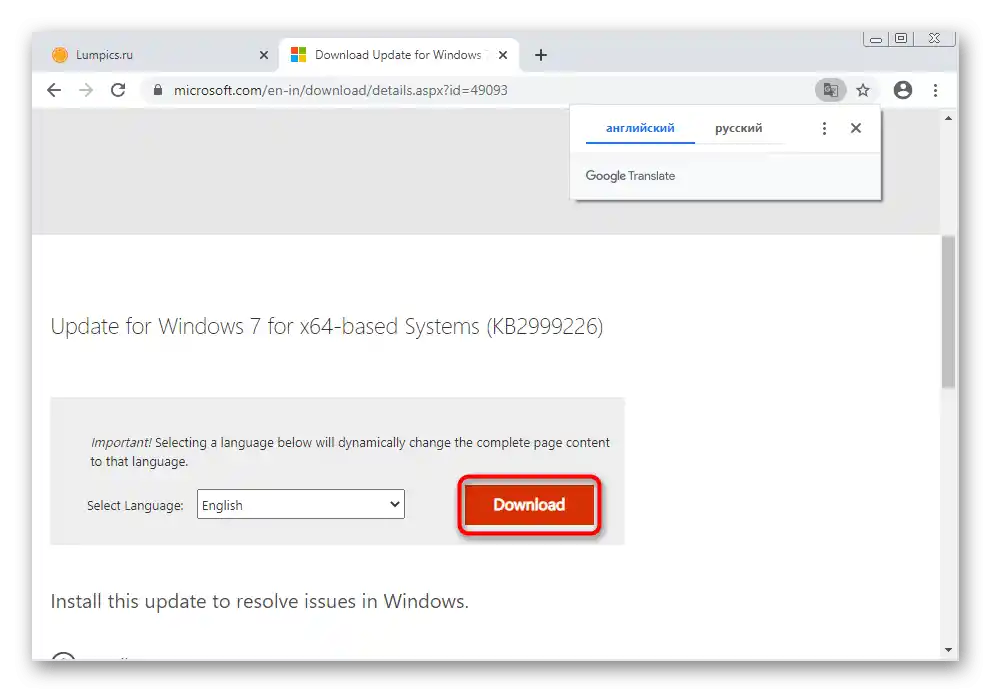
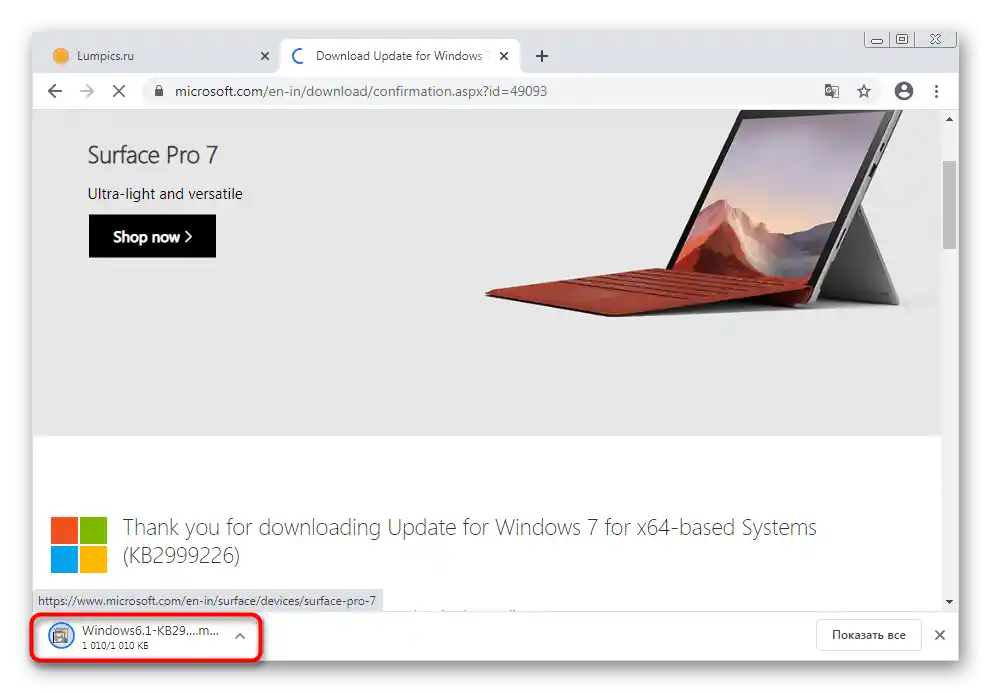
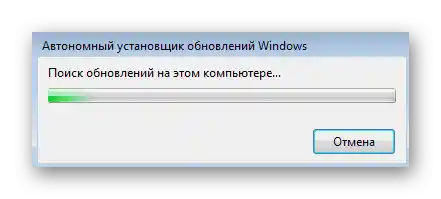

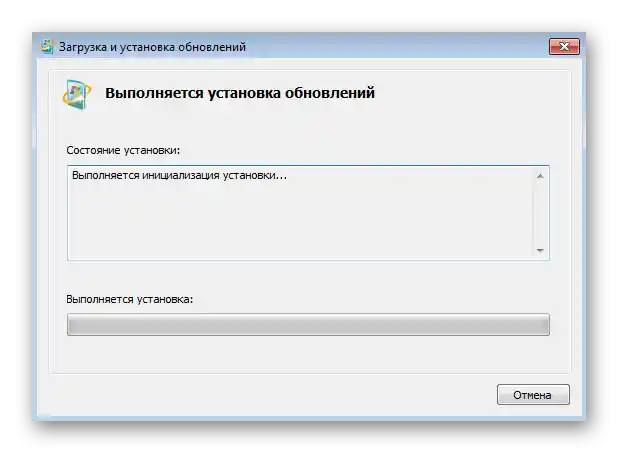
به محض اینکه عملیات با موفقیت انجام شد، کامپیوتر را برای راهاندازی مجدد ارسال کنید و پیام نیاز به این کار را تأیید کنید. در شروع جلسه بعدی، همه بهروزرسانیها فعال خواهند بود.
حذف بهروزرسانیها
از ویندوز 7 به بعد، "نصبکننده خودکار بهروزرسانیها" نه تنها میتواند آنها را نصب کند، بلکه میتواند آنها را حذف کند. حذف نیز بهصورت دستی توسط کاربر از طریق "خط فرمان" انجام میشود، که به این صورت انجام میگیرد:
- برنامه "شروع" را باز کنید، در آنجا کنسول را پیدا کنید، بر روی برنامه کلیک راست کرده و از منوی زمینه گزینه "اجرای بهعنوان مدیر" را انتخاب کنید.
- حذف بهروزرسانی با مسیر مشخص با دستور
wusa.exe/uninstallانجام میشود، که در انتهای خط مسیر کامل ذکر میشود. فشار دادن کلید Enter اجرای دستور را فعال میکند. - اگر فقط کد بهروزرسانی را میدانید، دستور
wusa.exe/uninstall/kb:را وارد کنید و پس از دو نقطه بدون فاصله کد این بسته را مشخص کنید. - در صورت وجود خطا در دستور یا هنگام وارد کردن
wusa.exe /helpیک لیست جداگانه با تمام عملکردهای موجود که بهصورت دستی توسط کاربر اجرا میشوند، نمایش داده میشود. با آنها آشنا شوید و تصمیم بگیرید کدام یک از آنها ممکن است مفید باشد.

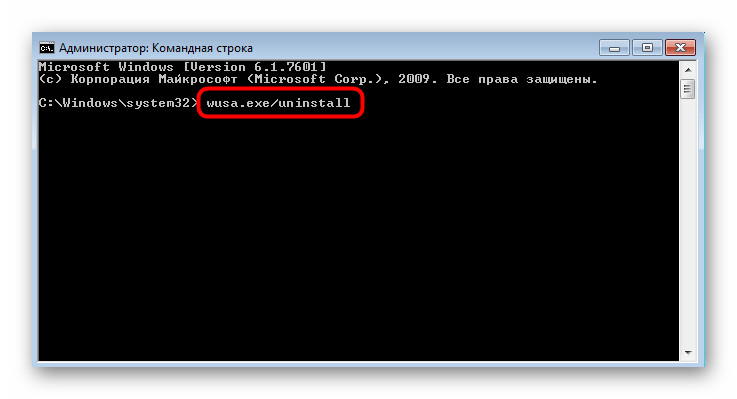
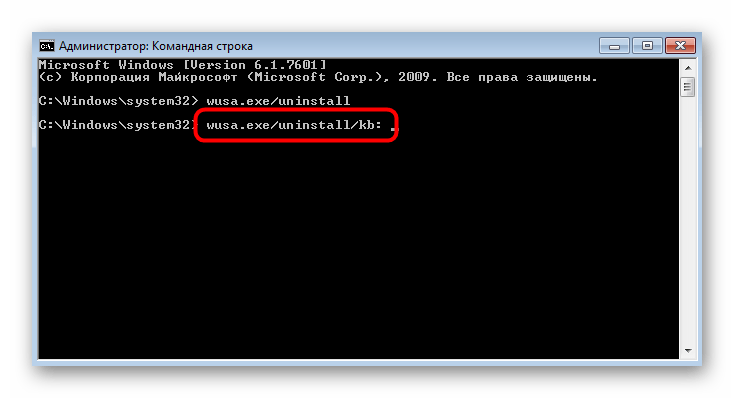
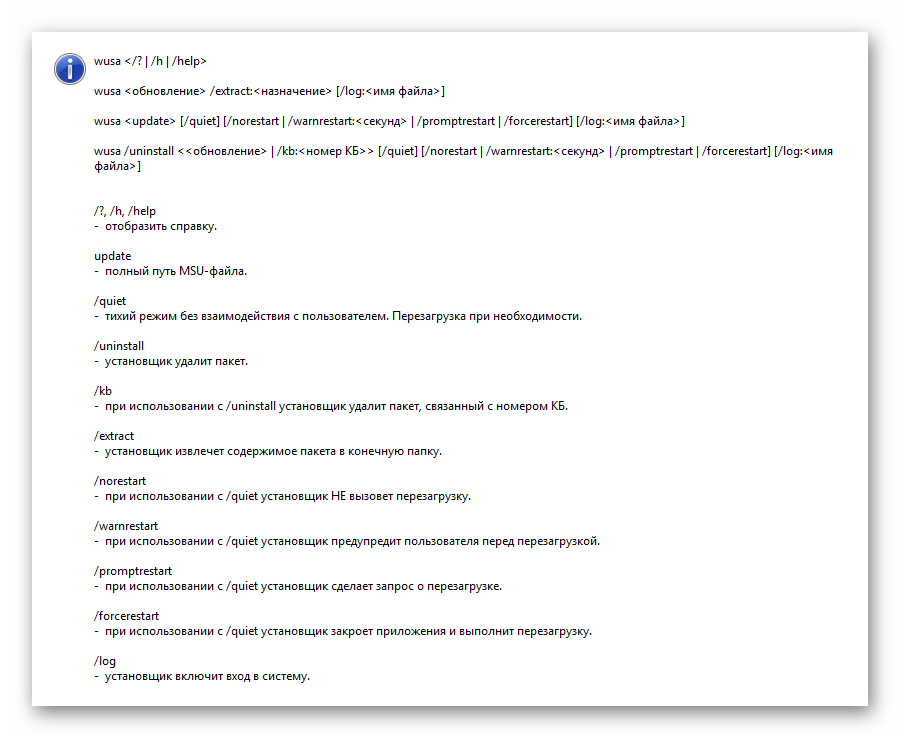
غیرفعال کردن مؤلفه
مؤلفهای که امروز بررسی میشود بهطور نزدیک با "مرکز بهروزرسانی ویندوز" مرتبط است و به وضعیت آن وابسته است. بنابراین، تنها میتوان آن را بهطور کامل غیرفعال کرد و از امکان دریافت بهروزرسانیها بهصورت خودکار جلوگیری کرد.اگر این گزینه برای شما مناسب است و میخواهید عملکردها را غیرفعال کنید تا دیگر کاربران نتوانند فایلهای اجرایی بهروزرسانیها را اجرا کنند، مراحل زیر را دنبال کنید:
- برنامه "شروع" را باز کنید و به منوی "کنترل پنل" بروید.
- در آنجا به بخش با عنوان "مدیریت" توجه کنید.
- در میان فهرست ابزارها، مورد "خدمات" را پیدا کنید.
- در فهرست خدمات، "مرکز بهروزرسانی ویندوز" را پیدا کنید. بر روی آن دوبار کلیک کنید تا ویژگیهای آن را باز کنید.
- نوع راهاندازی را به "دستی" انتخاب کنید و سپس خدمت را متوقف کنید.
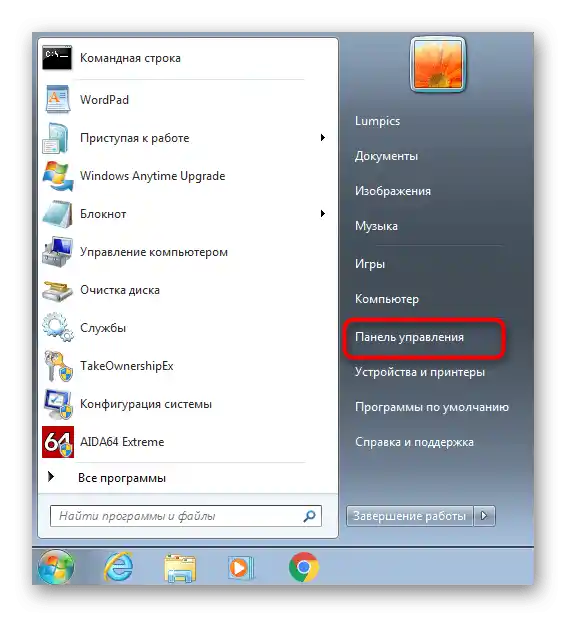
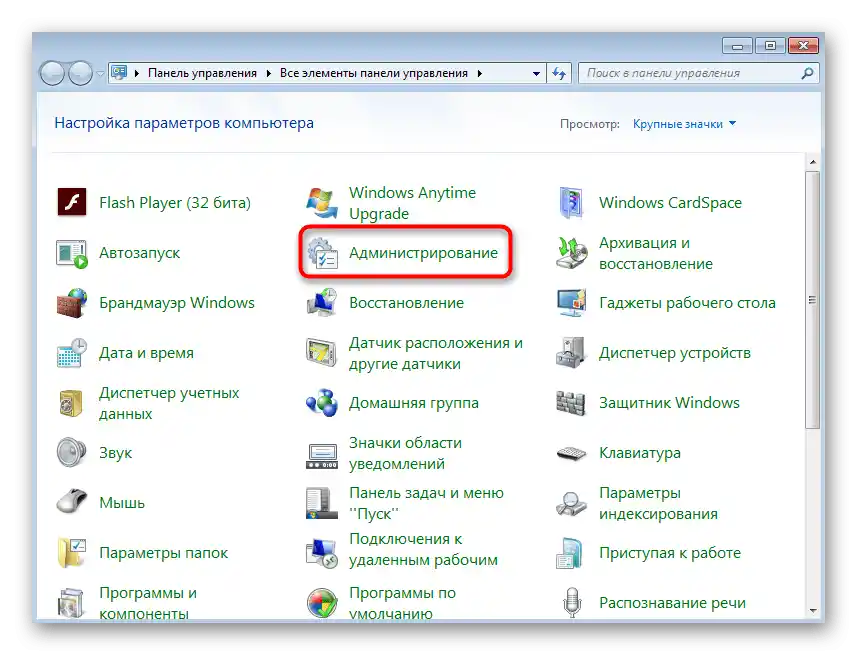
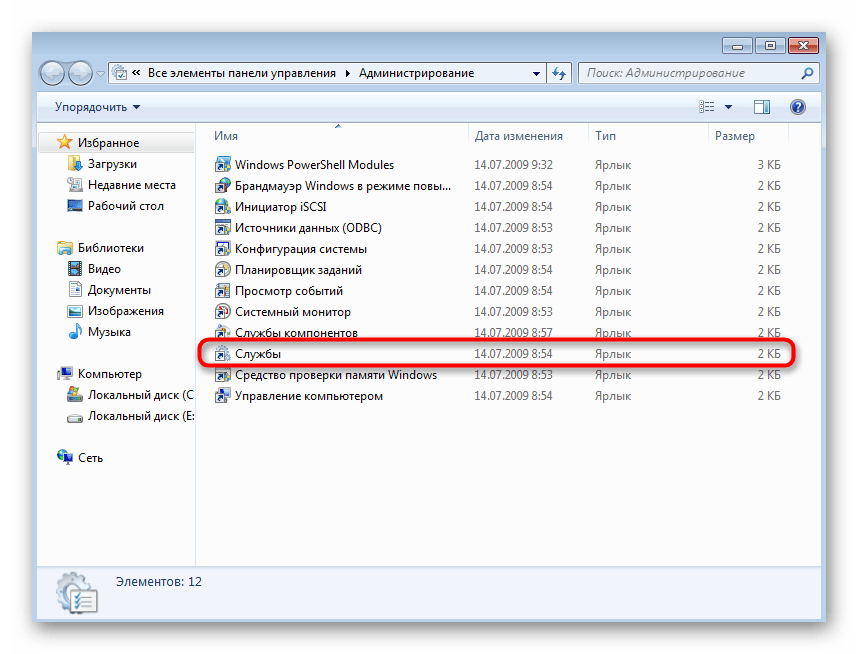
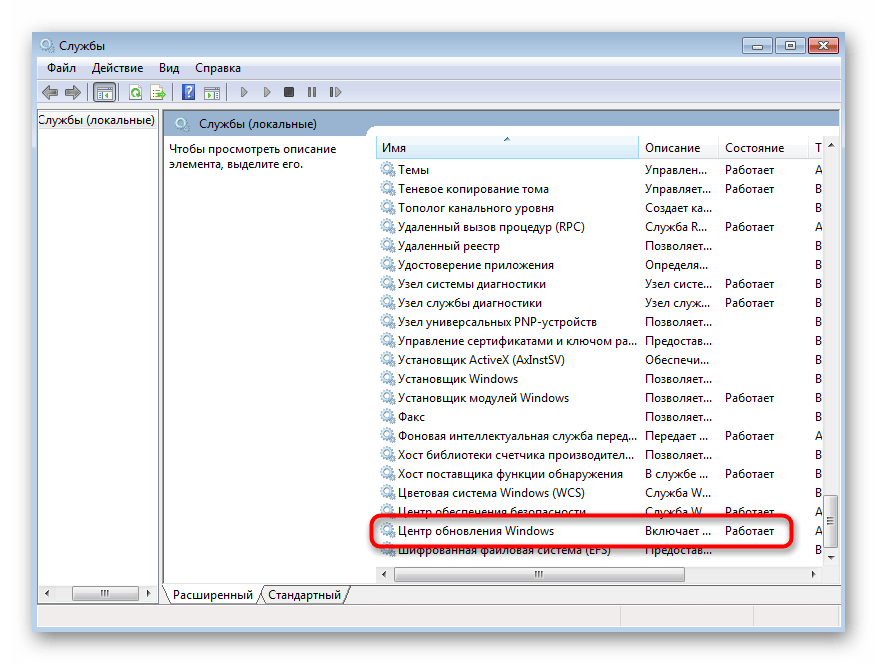
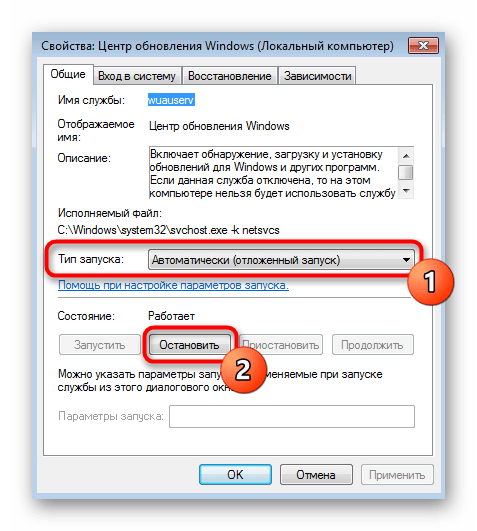
اکنون بررسی خودکار بهروزرسانیها غیرفعال شده و نصبکننده مستقل نیز هنگام راهاندازی بهروزرسانیها را پیدا نخواهد کرد. اگر بخواهید دوباره خدمت را فعال کنید، فقط این منو را باز کرده و آن را روشن کنید.
حل مشکلات احتمالی
رایجترین مشکل در استفاده از "نصبکننده مستقل بهروزرسانیهای ویندوز" — خطاها در فرآیند نصب بهروزرسانیها است. این خطاها به دلایل مختلفی بروز میکنند، مثلاً عدم تطابق نوع فایلهای بارگذاری شده یا اینکه این بسته قبلاً بر روی کامپیوتر وجود دارد. بهندرت مشکلات به اختلالات سیستمی و خطاها در جستجوی خودکار بهروزرسانیها مربوط میشود. میتوانید اطلاعاتی در مورد حل این وضعیت را در مقالهای جداگانه در وبسایت ما از طریق لینک زیر پیدا کنید.